Android 自定义view模板并实现点击事件的回调 主要的目的就是仿老版QQ的一个界面做一个模板。然后实现点击事件的回调。先看效果图: 步骤如下: 1.在res/va
Android 自定义view模板并实现点击事件的回调
主要的目的就是仿老版QQ的一个界面做一个模板。然后实现点击事件的回调。先看效果图:
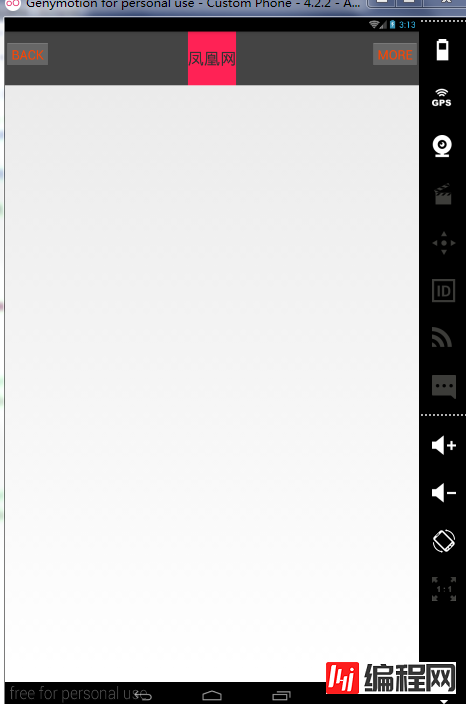
步骤如下:
1.在res/values/目录下新建一个atts.xml文件
内容如下:
<resources>
<declare-styleable name="topbar">
<attr name="title" fORMat="string"/>
<attr name="titleBacgroud" format="reference|color"/>
<attr name="titleSize" format="dimension"></attr>
<attr name="leftBtnTitle" format="string"></attr>
<attr name="leftBtnColor" format="color"></attr>
<attr name="leftBtnSize" format="dimension"></attr>
<attr name="rightBtnTitle" format="string"></attr>
<attr name="rightBtnColor" format="color"></attr>
<attr name="rightBtnSize" format="dimension"></attr>
</declare-styleable>attr.xml文件完成后,就是写一个TopBar.java文件来进行布局:
public class TopBar extends RelativeLayout{
private Button leftBtn, rightBtn;
private TextView tvTitle;
private String title;
private float titleSize ;
private Drawable titleBackground;
private String leftBtnTitle;
private int leftBtnColor;
private float leftBtnSize;
private String rightBtnTitle;
private int rightBtnColor;
private float rightBtnSize;
private LayoutParams leftBtnParams ,righBtnParams,titleParams;
public interface topbarClickListener{
void leftBtnClick();
void rightBtnClick();
}
private topbarClickListener listener;
public void setTopbarClickListener(topbarClickListener ls){
this.listener = ls;
}
public TopBar(Context context, AttributeSet attrs) {
super(context, attrs);
// TODO Auto-generated constructor stub
TypedArray ta = context.obtainStyledAttributes(attrs, R.styleable.topbar);
title = ta.getString(R.styleable.topbar_title);
titleSize = ta.getDimension(R.styleable.topbar_titleSize, 0);
titleBackground = ta.getDrawable(R.styleable.topbar_titleBacgroud);
leftBtnTitle = ta.getString(R.styleable.topbar_leftBtnTitle);
leftBtnColor = ta.getColor(R.styleable.topbar_leftBtnColor, 0);
leftBtnSize = ta.getDimension(R.styleable.topbar_leftBtnSize, 0);
rightBtnTitle = ta.getString(R.styleable.topbar_rightBtnTitle);
rightBtnColor = ta.getColor(R.styleable.topbar_rightBtnColor, 0);
rightBtnSize = ta.getDimension(R.styleable.topbar_rightBtnSize, 0);
ta.recycle();//资源回收
tvTitle = new TextView(context);
leftBtn = new Button(context);
rightBtn = new Button(context);
tvTitle.setText(title);
tvTitle.setTextSize(titleSize);
tvTitle.setBackground(titleBackground);
leftBtn.setText(leftBtnTitle);
leftBtn.setTextColor(leftBtnColor);
leftBtn.setTextSize(leftBtnSize);
rightBtn.setText(rightBtnTitle);
rightBtn.setTextColor(rightBtnColor);
rightBtn.setTextSize(rightBtnSize);
setBackgroundColor(Color.DKGRAY);//设置整个背景色
//左边的按钮位于父布局的左边,通过addRule(RelativeLayout.ALIGN_PARENT_LEFT);来实现
leftBtnParams = new LayoutParams(RelativeLayout.LayoutParams.WRAP_CONTENT,
RelativeLayout.LayoutParams.WRAP_CONTENT);
leftBtnParams.addRule(RelativeLayout.ALIGN_PARENT_LEFT);
leftBtnParams.setMargins(0, 18, 0, 0);
addView(leftBtn, leftBtnParams);
righBtnParams = new LayoutParams(RelativeLayout.LayoutParams.WRAP_CONTENT,
RelativeLayout.LayoutParams.WRAP_CONTENT);
righBtnParams.addRule(RelativeLayout.ALIGN_PARENT_RIGHT);
righBtnParams.setMargins(0, 18, 0, 0);
addView(rightBtn, righBtnParams);
//中间的TextView位于父布局的中间,addRule(RelativeLayout.CENTER_IN_PARENT);
titleParams = new LayoutParams(RelativeLayout.LayoutParams.WRAP_CONTENT,
RelativeLayout.LayoutParams.MATCH_PARENT);
titleParams.addRule(RelativeLayout.CENTER_IN_PARENT);
tvTitle.setGravity(Gravity.CENTER);
addView(tvTitle, titleParams);
leftBtn.setOnClickListener(new OnClickListener() {
@Override
public void onClick(View v) {
// TODO Auto-generated method stub
listener.leftBtnClick();
}
});
rightBtn.setOnClickListener(new OnClickListener() {
@Override
public void onClick(View v) {
// TODO Auto-generated method stub
listener.rightBtnClick();
}
});
}
public void setTvTitle(String value){
tvTitle.setText(value);
}
}TopBar是通过继承自RelativeLayout来实现的。
注意:由于我们的目的是自定义模板View,所以我们最好不要在TopBar.java中做如下操作:
leftBtn.setOnClickListener(new OnClickListener() {
@Override
public void onClick(View v) {
// TODO Auto-generated method stub
//listener.leftBtnClick();//回调实现
Toast.makeText(context, "LEFT BUTTOM CLICK", Toast.LENGTH_SHORT).show();
}
});
rightBtn.setOnClickListener(new OnClickListener() {
@Override
public void onClick(View v) {
// TODO Auto-generated method stub
//listener.rightBtnClick();//回调实现
Toast.makeText(context, "RIGHT BUTTOM CLICK", Toast.LENGTH_SHORT).show();
}
});如果这样做对于不同的点击事件都需要修改TopBar.java文件中的点击事件,失去了模板的意义。
主布局文件代码如下:
<LinearLayout xmlns:Android="Http://schemas.android.com/apk/res/android"
xmlns:custom="http://schemas.android.com/apk/res/com.example.viewpagerdemo"
android:layout_width="match_parent"
android:layout_height="match_parent"
android:orientation="vertical" >
<com.example.viewpagerdemo.view.TopBar
android:id="@+id/topbar"
android:layout_width="match_parent"
android:layout_height="100dp"
custom:title="网易新闻"
custom:titleBacgroud="#ff2255"
custom:titleSize="30sp"
custom:leftBtnTitle="BACK"
custom:leftBtnColor="#ff4400"
custom:leftBtnSize="24sp"
custom:rightBtnTitle="MORE"
custom:rightBtnColor="#ff4400"
custom:rightBtnSize="24sp"
></com.example.viewpagerdemo.view.TopBar>
</LinearLayout>上面的xmlns:custom=”http://schemas.android.com/apk/res/com.example.viewpagerdemo”是必须要添加的,res/ 后面是包名。作用相当于导入包名
MainActivity.java 文件如下:
public class TopBarActivity extends Activity{
private TopBar mTopBar;
@Override
protected void onCreate(Bundle savedInstanceState) {
// TODO Auto-generated method stub
super.onCreate(savedInstanceState);
requestWindowFeature(Window.FEATURE_NO_TITLE);
setContentView(R.layout.topbar_layout);
mTopBar = (TopBar) findViewById(R.id.topbar);
mTopBar.setTopbarClickListener(new topbarClickListener() {
@Override
public void rightBtnClick() {
// TODO Auto-generated method stub
Toast.makeText(TopBarActivity.this, "RIGHT BUTTOM CLICK", Toast.LENGTH_SHORT).show();
}
@Override
public void leftBtnClick() {
// TODO Auto-generated method stub
Toast.makeText(TopBarActivity.this, "LEFT BUTTOM CLICK", Toast.LENGTH_SHORT).show();
}
});
//更改TopBar中显示的标题
mTopBar.setTvTitle("凤凰网");
}
}这样可以在MainActivity中通过回调来实现点击事件。
感谢阅读,希望能帮助到大家,谢谢大家对本站的支持!
您可能感兴趣的文章:Android中父View和子view的点击事件处理问题探讨实例详解Android解决按钮重复点击问题Android之有效防止按钮多次重复点击的方法(必看篇)Android 快速实现防止网络重复请求&按钮重复点击的方法Android 防止多次重复点击的三种方法的示例Android防止按钮重复点击示例代码Android优雅地处理按钮重复点击的几种方法Android中如何优雅的处理重复点击实例代码Android中aop的应用实践之过滤重复点击Android开发教程之如何屏蔽View的重复点击
--结束END--
本文标题: Android 自定义view模板并实现点击事件的回调
本文链接: https://www.lsjlt.com/news/22464.html(转载时请注明来源链接)
有问题或投稿请发送至: 邮箱/279061341@qq.com QQ/279061341
下载Word文档到电脑,方便收藏和打印~
2024-01-21
2023-10-28
2023-10-28
2023-10-27
2023-10-27
2023-10-27
2023-10-27
回答
回答
回答
回答
回答
回答
回答
回答
回答
回答
0